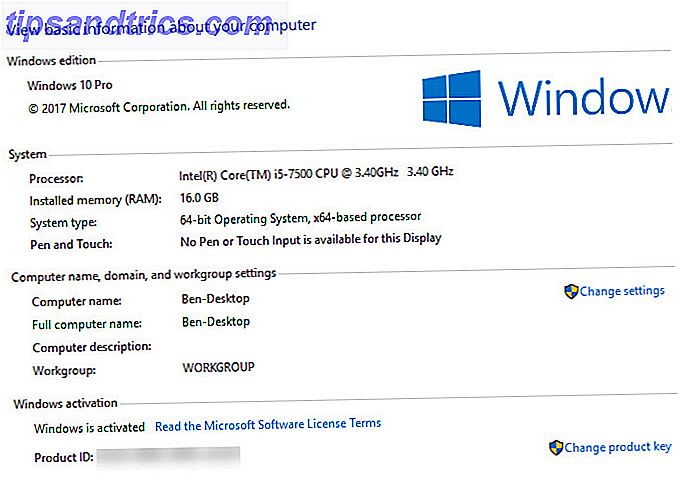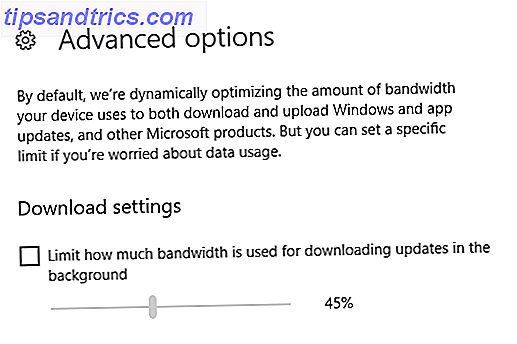Safari-utvidelser lar deg tilpasse og forbedre nettleseropplevelsen din. Utvidelser kan hjelpe deg med å få mest mulig ut av favorittwebområdene dine, surfe sikkert med passordadministratorer Hvordan passordadministratorer holder passordene dine trygge Hvordan passordadministratorer holder passordene dine Passord som er vanskelig å knekke, er også vanskelig å huske. Vil du være trygg? Du trenger en passordbehandling. Slik fungerer de og hvordan de holder deg trygge. Les mer, endre utseendet på nettsider og bokmerke eller administrere faner. 8 Gode Safari-utvidelser for bokmerke og tabulering. 8 Gode Safari-utvidelser for bokmerke og tabulering. Uansett om du trenger hjelp med å administrere tonnevis av bokmerker eller regelmessig arbeide med mange åpne faner samtidig, disse verktøyene kan lette belastningen. Les mer .
Utvidelser kan også bidra til å jobbe med sosiale medier 15 Utvidelser til å transformere Facebook-opplevelsen 15 Utvidelser for å forvandle din Facebook-opplevelse Fra å finne ut hvem som unfriended deg å holde for å fjerne de irriterende boksene i sidepanelet, er de 15 beste utvidelsene for en bedre Facebook. Les mer, som Facebook, lettere. Du kan også øke produktiviteten med utvidelser og administrere tiden din bedre ved hjelp av utvidelser som gjør at du kan lagre nettsider for å lese senere. 5 Bedre alternativer til lomme som bokmerker noe for senere 5 bedre alternativer til lomme som bokmerke noe for senere lomme har lenge holdt kronen av å være internettets beste digitale bookmarking-tjeneste. Men er det på tide å skrape det og søke etter bedre read-it-later bookmarking alternativer? Les mer .
I dag ser vi hvor du finner Safari-utvidelser, hvordan du installerer dem, hvordan du oppdaterer dem, og hvordan du deaktiverer eller avinstallerer noe du ikke lenger trenger.
Et forsiktighetsord om utvidelser
Safari er en rask og lett nettleser, men jo flere utvidelser du installerer, desto langsommere blir det. Hvis du installerer mange utvidelser, vil ytelsen til systemet ditt lide.
Så det er ikke safari som er sakte, det er alle nettleserutvidelsene, huh
- Ben Lamb (@bennyfactor) 22. august 2013
Du bør vurdere hvor nyttig en utvidelse vil være før du installerer den. Hvis du installerer mange utvidelser, deaktivere de du ikke bruker for øyeblikket (sjekk avsnittet Deaktiver eller avinstaller Safari utvidelser nedenfor).
Finne og installere Safari Extensions
Det er noen måter å finne Safari-utvidelser, og vi har vår egen liste over personlige favoritter De beste Safari-utvidelsene for Mac-brukere De beste Safari-utvidelsene for Mac-brukere Safari er trolig den beste nettleseren for Mac-brukere, men du kan gjøre det enda bedre med noen velvalgte utvidelser. Les mer . Safari-utvidelsesgalleriet og Mac App Store er de offisielle stedene som hostes av Apple. Alle utvidelser i Galleri og App Store blir gjennomgått og signert.
Utvidelser i Mac App Store oppdateres automatisk når installasjonsprogramoppdateringsalternativet er på En komplett guide for å oppdatere Mac-programvaren. En komplett guide til oppdatering av Mac-programvaren. Det finnes ingen størrelse som passer alle vedlikeholdsoppløsninger, så det lønner seg å forstå hvordan oppdateringer for din Mac og dens programvare arbeid. Les mer .
Du kan også installere utvidelser fra utviklere utenfor Galleri eller App Store. Du bør imidlertid kun laste ned utvidelser fra nettsteder du kjenner og stoler på, eller at andre personer du stoler har anbefalt.
Hvordan beskytte personvernet ditt med utvidelser på Google Chrome, Mozilla Firefox og Safari https://t.co/wgFcT6G5DN #Privacy
- CryptoAUSTRALIA (@CryptoAustralia) 24. august 2017
Installere utvidelser fra Safari-utvidelsesgalleriet
Galleriet Safari Extensions lar deg bla gjennom utvidelser og installere dem med et enkelt klikk.
For å få tilgang til Safari Extensions Gallery, gå til Safari> Safari Extensions .

Safari-utvidelser-siden vises på en ny kategori. For ytterligere utvidelser klikker du koblingen Gå til Mac App Store .

App Store åpnes til Safari Extensions- siden. Installer utvidelser her akkurat som du vil installere apper.

På siden Safari Utvidelser vises de populære utvidelsene som standard. Hvis du leter etter en bestemt type utvidelse, klikker du Kategorier og klikker deretter kategorien du vil ha.

For å installere en utvidelse, klikk Installer nå .

Utvidelsen er installert og en knapp legges til verktøylinjen, et alternativ lagt til i en meny eller en spesiell meny lagt til, avhengig av utvidelsen.

Installere utvidelser fra tredjeparts kilder
Hvis du ikke finner en utvidelse du vil ha i Galleri eller App Store, kan du laste ned utvidelsen direkte fra en utviklerens nettsted.
For eksempel har vi lastet ned utvidelsesfanen for tilleggsutstyr.

Når du laster ned en utvidelse utenfor Galleri og App Store, får du en .safariextz- fil. Dobbeltklikk filen for å installere utvidelsen.

Utvidelser som lastes ned fra Galleri eller App Store, blir ikke signert eller hostet av Apple. Safari vil spørre om du er sikker på at du stoler på kilden, og du vil installere utvidelsen. Klikk Trust for å fortsette, forutsatt at du stoler på utvikleren og kilden.
Det er ikke signert eller vert for Apple, så Safari spør deg om du fortsatt vil installere utvidelsen.

Skjermbildet Utvidelser i Systemvalg vises, og utvidelsen legges til i listen.

Oppdaterer Safari-utvidelser
Du kan oppdatere utvidelser som er installert fra Galleri eller App Store automatisk. Extensions installert utenfor Galleri eller App Store kan kun oppdateres manuelt.
For å oppdatere utvidelser, gå til Safari> Innstillinger .

Hvis du ikke vil oppdatere noen utvidelser automatisk, fjerner du merket for Oppdater automatisk utvidelser fra Safari-utvidelsesgalleriet på skjermbildet Utvidelser .
Du kan også slå av automatiske oppdateringer. En komplett guide til oppdatering av Mac-programvaren. En komplett guide til oppdatering av Mac-programvaren. Det finnes ingen størrelse som passer alle vedlikeholdsløsninger, så det lønner seg å forstå hvordan oppdateringer for Mac-en og programvaren fungerer. Les mer for utvidelser installert fra Mac App Store.

Når det er oppdateringer tilgjengelige for utvidelser som er installert fra .safariextz-filer, eller for utvidelser fra galleriet hvis du slår av automatiske oppdateringer, vises en oppdateringsknapp nederst i listen over utvidelser. Klikk Oppdateringer for å se de tilgjengelige oppdateringene.
Klikk Oppdater- knappen for hver utvidelse du vil oppdatere.

Deaktiverer eller avinstallerer Safari-utvidelser
Safari-utvidelser du ikke bruker lenger, kan deaktiveres eller avinstalleres. Hvis du opplever problemer i Safari, vil du kanskje deaktivere alle utvidelsene dine og deretter aktivere dem en etter en. Dette kan hjelpe deg med å finne ut om en utvidelse forårsaker problemet, og hvilken. Hvis du bestemmer deg for at du ikke vil ha en utvidelse lenger, kan du avinstallere den.
Merk: Å lukke alle åpne faner i Safari anbefales før deaktiveres eller avinstalleres utvidelser. Hvis du har mange faner åpne, forverres Safari ytelsen merkbart når du deaktiverer eller avinstallerer en utvidelse. Hver åpen fane må justere for ikke lenger å ha den utvidelsen aktiv, spesielt når den kategorien brukte utvidelsen.
Bare funnet ut problemet! Det er # Safari-utvidelser som tok for mye avgift på CPU. For å være presis, er de #Ghostery og #AdBlock. ?
- M? Bee (@pak_lebah) 24. august 2017
For å deaktivere eller avinstallere en utvidelse, gå til Safari> Innstillinger, og klikk deretter Utvidelser på verktøylinjen.
Fjern merket av en utvidelse i listen til venstre for å deaktivere den. For å avinstallere en utvidelse, velg den i listen, og klikk deretter Avinstaller til høyre.

Flere utvidelser- knappen på skjermbildet Utvidelser åpner Safari-utvidelsesgalleriet på en ny kategori.
Gå, prøv noen nyttige utvidelser
Nå som du effektivt kan administrere Safari-utvidelsene, kan du finne noen nyttige utvidelser. De beste Safari-utvidelsene for Mac-brukere. De beste Safari-utvidelsene for Mac-brukere Safari er trolig den beste nettleseren for Mac-brukere, men du kan gjøre det enda bedre med noen brønner -selekterte utvidelser. Les mer og prøv dem.
Hvilke utvidelser bruker du? Har du noen anbefalinger for nyttige Safari-utvidelser? Installerer du utvidelser fra utenfor Safari Extensions Gallery? Del dine tanker med oss i kommentarene.